Den Assistenten zum Ändern des Product key öffnet der Befehl (als Administrator ausgeführt):
slui 0x03
Natürlich lässt sich die Keyingabe auch mit dem passenden Kommandozeilentool scripten:
slmgr -ipk AAAA-BBBB-CCCC-DDDD-EEEE slmgr /ato
Besonders nett: Nach einem 7to8 Upgrade gibt es schlicht keine via Klick-n-Play erreichbare Möglichkeit den Schlüssel zu ändern. Nur so. Aber dann klappt’s auch mit der Aktivierung.
Das selbe gilt auch für Windows Server 2012 – selbes Problem, selber Syntax. Im schlimmsten Fall gibt natürlich auch immer die Microsoft Activation Hotline; zu einem menschlichen Ansprechpartner wird man am schnellsten durchgestellt, wenn man im Telefonklickmenü einfach gar nichts drückt.
Telefonnummer Microsoft Aktivierungshotline: 0800 – 284 828 3 (0800-ctivate)
Thanks: http://tfl09.blogspot.de/2012/08/my-first-windows-8-bugpowershell-to.html
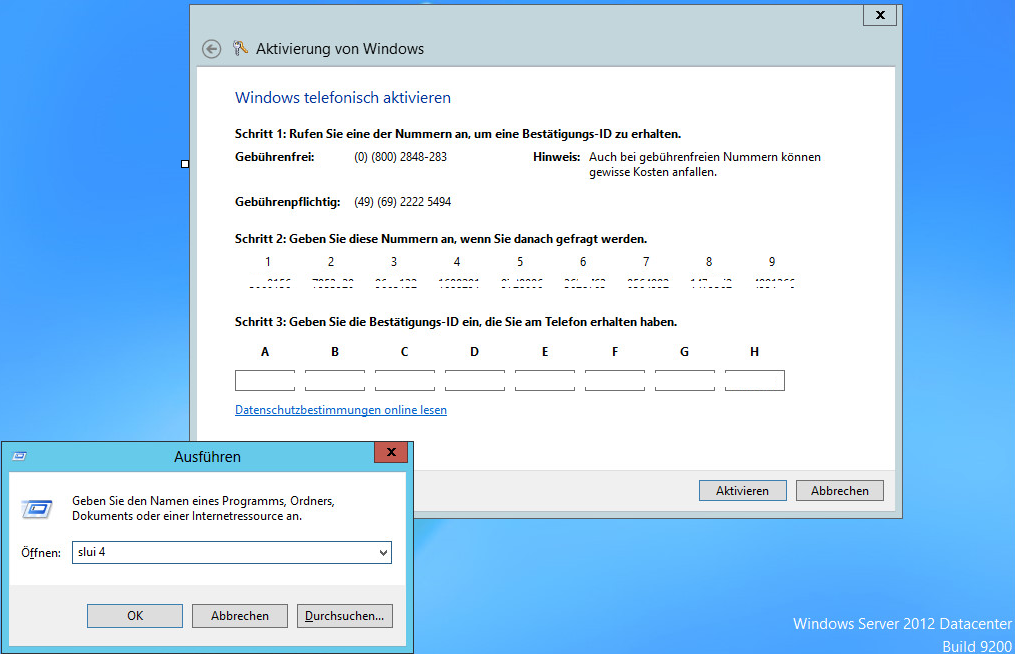
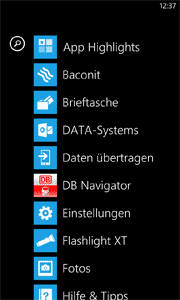

 Ein offenes Geheimnis unter Administratoren ist, das kaum jemand sein Active Directory vollumfänglich pflegt. Computer werden getauscht, neu installiert oder gewechselt ohne das jemand die verwaisten Konten entfernt. Doch wie findet man diese Einträge möglich schnell?
Ein offenes Geheimnis unter Administratoren ist, das kaum jemand sein Active Directory vollumfänglich pflegt. Computer werden getauscht, neu installiert oder gewechselt ohne das jemand die verwaisten Konten entfernt. Doch wie findet man diese Einträge möglich schnell?